第一步 菜单“选择”—> “色彩范围”

第二步 复制选区到新图层
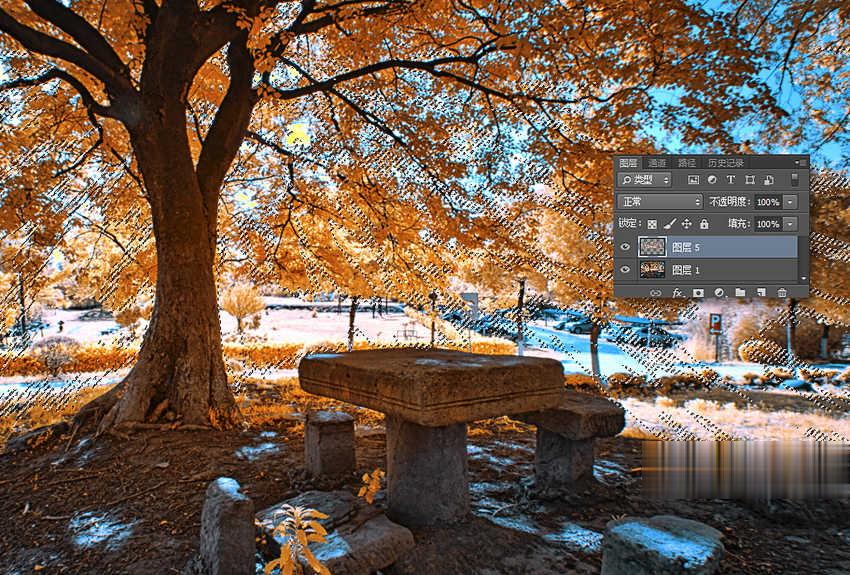
第三步 “滤镜”-->“模糊”-->“径向模糊” 方向和大概参数。选择的范围不同,所产生的模糊和效果就会有偏差。
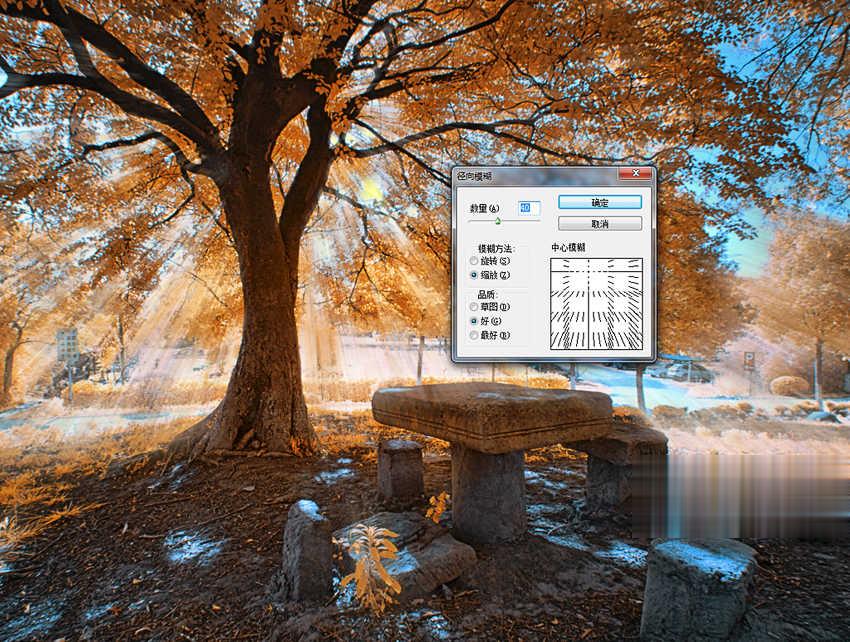
第四步 为了产光源再加柔和,执行 “滤镜”--> “模糊”-->“高斯模糊”
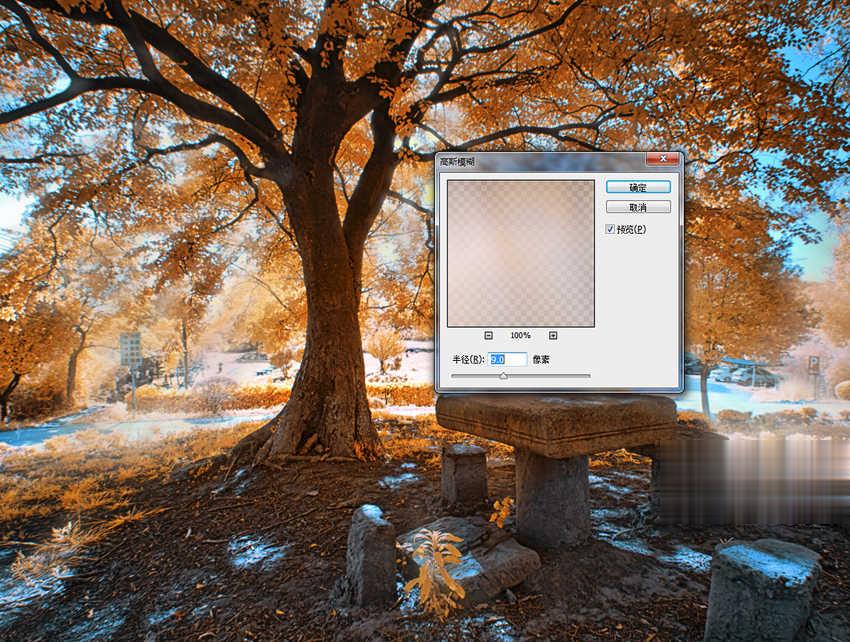
第五步 按住CTRL点击当前图层,再次载入选区,然后 添加曲线调整图层,将区域提亮。
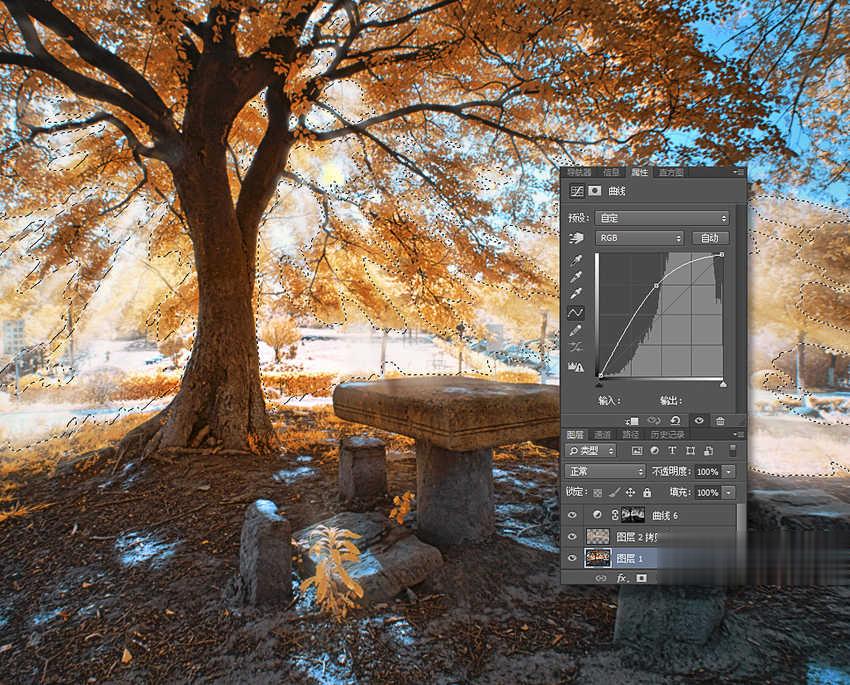
第六步 ctrl+alt+e盖印图层 执行 “高斯模糊”,然后将图层叠加改为“滤色”,透明度20%,再增加一个曲线调整图层提亮光源部份,蒙板处理。

第七步 新建一个“曲线调整图层”及“亮度对比度调整图层”将地面及周边进行压暗处理,参数和蒙板,最后降低青色降和度,让画面主体再加突出。
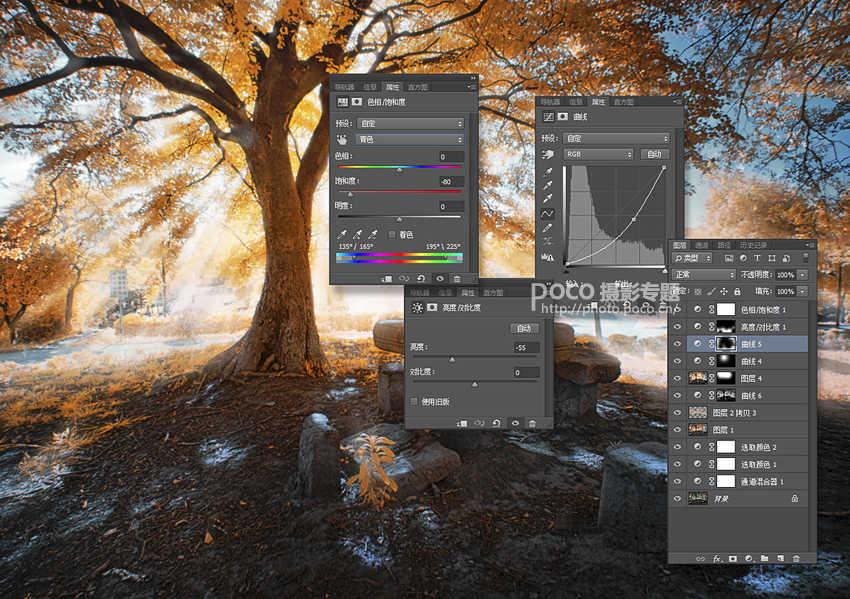
最后成果

点击阅读全文